win10怎么删除多余的账户?win10删除多余账户操作教程
发布时间:2022-03-14 17:28:43 作者:佚名  我要评论
我要评论
这篇文章主要介绍了win10怎么删除多余的账户?win10删除多余账户操作教程的相关资料,需要的朋友可以参考下本文详细内容。
win10怎么删除多余的账户?很多的时候在win10系统操作是需要管理员权限的,但是账户一多就很难搞清楚哪个是哪个,用户就会需要去将多余的账号删除,不知道win10如何删除账户的可以来看看。
win10删除多余账户操作教程
1、首先点击左下角开始,然后点击设置。

2、然后点击“账户”。

3、然后点击左侧的“家庭和其他用户”。

4、最后将其他用户中的用户删除就可以了。

以上就是win10怎么删除多余的账户?win10删除多余账户操作教程的详细内容,更多关于win10删除多余账户的资料请关注脚本之家其它相关文章!
相关文章
 电脑是我们经常使用的电子产品,在使用Windows10的过程中,有时候会创建了两个账户,后续又想要删除其中一个账户,那win10两个账户怎么删除其中一个呢?方法比较简单的,接2021-03-15
电脑是我们经常使用的电子产品,在使用Windows10的过程中,有时候会创建了两个账户,后续又想要删除其中一个账户,那win10两个账户怎么删除其中一个呢?方法比较简单的,接2021-03-15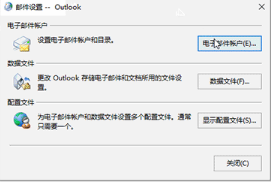
win10 20H2系统的电子邮箱账号怎么删除 快速删除邮箱账户的方法
怎么删除win10 20H2系统的电子邮箱账号呢?下面有详细的删除步骤,需要的朋友一起看看吧2021-02-24 管理员账户是计算机针对用户所描述的一个拥有全权控制的账户,但是近日有用户反映说自己不小心把win10管理员账户删除了,不知道怎么办很是苦恼,赶紧看看吧2020-07-23
管理员账户是计算机针对用户所描述的一个拥有全权控制的账户,但是近日有用户反映说自己不小心把win10管理员账户删除了,不知道怎么办很是苦恼,赶紧看看吧2020-07-23Win10系统开机出现两个用户账户却无法删除的原因及解决方法图文教程
最近有win10用户反映,电脑在启动win10系统的时候,出现了2个用户账户,一个是自己正在使用账户,另外一个则是英文名“administrator”的账户,在“更改用户账户”界面选中2016-09-29Win10系统怎么管理的家庭成员账户? Win10删除账户的教程
Win10系统怎么管理的家庭成员账户?win10系统中有很多家庭账户,现在想删除一些家庭账户和其余的账户,该怎么办呢?下面我们就来看看详细的教程,需要的朋友可以参考下2016-09-01Win10系统多了个defaultaccount用户怎么办?Win10删除defaultaccount账
最近有发现用户在安装好win10后,系统中多了一个名为defaultaccount的帐户,那么这个defaultaccount账户能删除吗?该怎样删除呢?小编下面为大家介绍Win10删除defaultaccou2016-02-29- Win10邮件应用中怎么删除邮箱账户?win10邮件中添加了很多账户,后来有些账户就很好用到,于是想删除不用的账户,该怎么办呢?下面分享win10邮件中删除邮箱账户的详细教程2015-09-23
Win10已使用过账户头像怎么删除?Win10头像设置成圆形的教程
Win10账户头像怎么删除?之前一直在换win10的头像,但是出现了一个问题,用过的头像一直都在win10中,该怎么删除呢?win10头像删除以后该怎么重新设置呢?下面分享详细的方2015-09-15win10怎么删除微软账户?win10删除微软账户的两种方法
win10怎么删除微软账户?在安装Win10系统的时候用的是微软账户创建用户登录的,现在创建了本地用户后,想把微软帐户的用户名给删除了该怎么办?可以删除吗?当然可以,下面2015-08-25- win10本地账户怎么删除?在我们安装 Windows10 系统的过程中,需要通过自己在微软注册的账号来激活系统,所以当安装完成以后,系统会默认用我们在微软的账号来作来作为系统2015-07-27


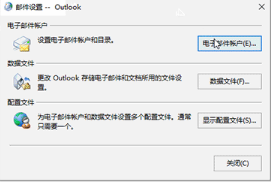

最新评论